কখনও কখনও, আপনি হোঁচট খেতে পারেন Wacom ট্যাবলেট ড্রাইভার Windows 10-এ ত্রুটি খুঁজে পাওয়া যায়নি৷ অথবা কিছু ব্যবহারকারী রিপোর্ট করেছেন যে Wacom ডিভাইসে সংযোগ নেই যেহেতু Wacom ট্যাবলেট যেমন Wacom Intuo 3, 4 ড্রাইভারগুলি সিস্টেম দ্বারা স্বীকৃত নয়, তাই Wacom ট্যাবলেটগুলি অস্বীকার করে৷ Windows 10, 8, 7 এ কাজ করে।
এইভাবে, Wacom ট্যাবলেটের ত্রুটি ঠিক করার জন্য আপনার Wacom ট্যাবলেট ড্রাইভার ইনস্টল করার অনেক প্রয়োজন। এখন, এই পোস্টে, Wacom Intuo, Intuo Pro ড্রাইভার আপডেট করার জন্য আপনার জন্য তিনটি উপায় খোলা আছে। অবশ্যই, অন্য যেকোন ওয়াকম ড্রাইভার যেমন ওয়াকম পেন ড্রাইভার বা ওয়াকম পেন ট্যাবলেট ড্রাইভারগুলিও একই পদ্ধতি ব্যবহার করে ডাউনলোড করা যেতে পারে৷
কিভাবে ওয়াকম ট্যাবলেট ড্রাইভার ডাউনলোড করবেন?
আপনার Wacom ট্যাবলেট যে মডেলেরই হোক না কেন, এটি Wacom Bamboo, CTL, CTH, উদাহরণস্বরূপ, Wacom ট্যাবলেট CTH-480, আপনার জন্য সিস্টেমের মধ্যে বা Wacom অফিসিয়াল সাইটে ডিভাইস ম্যানেজার থেকে Wacom ড্রাইভার খুঁজে পাওয়া এবং ডাউনলোড করা সম্ভব। . অন্যথায়, ওয়াকম ট্যাবলেটের জন্য ড্রাইভারটি কীভাবে ইনস্টল করবেন তা যদি আপনার কোন ধারণা না থাকে, তাহলে ড্রাইভারটি স্বয়ংক্রিয়ভাবে আপডেট করার জন্য আপনি একটি পেশাদার ড্রাইভার টুলের উপর নির্ভর করতে পারেন। এটি ওয়াকম ট্যাবলেট ড্রাইভার সাড়া না দেওয়ার সমস্যার সমাধান করতে সাহায্য করবে।
পদ্ধতি:
- Wacom ট্যাবলেট ড্রাইভার স্বয়ংক্রিয়ভাবে ডাউনলোড করুন
- ডিভাইস ম্যানেজারে Wacom ট্যাবলেট ড্রাইভার আপডেট করুন
- Wacom সাইট থেকে Wacom ট্যাবলেট ড্রাইভার ডাউনলোড করুন
পদ্ধতি 1:Wacom ট্যাবলেট ড্রাইভার স্বয়ংক্রিয়ভাবে ডাউনলোড করুন
যেহেতু অনেক ব্যবহারকারী আপনার নিজের থেকে Wacom ট্যাবলেট ড্রাইভার পেতে ব্যর্থ হয়, তাই এটি আরও পরামর্শযোগ্য যে আপনি ড্রাইভার বুস্টার ব্যবহার করার চেষ্টা করুন যাতে আপনার জন্য স্বয়ংক্রিয়ভাবে Wacom ড্রাইভারগুলি খুঁজে পেতে এবং ইনস্টল করতে পারেন৷ ড্রাইভার বুস্টার এটি হল শীর্ষ এক ড্রাইভার টুল, এবং এটি যেকোন পুরানো, অনুপস্থিত এবং দূষিত ড্রাইভার সনাক্ত করতে সক্ষম। একটি বড় ডাটাবেসের মধ্যে পেশাদার সনাক্তকরণের ভিত্তিতে, ড্রাইভার বুস্টার ওয়াকম পেন ট্যাবলেট ড্রাইভার আপডেট করবে। কিছু পরিমাণে, Wacom ট্যাবলেট ড্রাইভার খুঁজে পাওয়া যায়নি সংশোধন করা হবে.
1. ডাউনলোড করুন৷ , ইন্সটল করুন এবং ড্রাইভার বুস্টার চালান।
2. স্ক্যান ক্লিক করুন৷ বোতাম তারপর ড্রাইভার বুস্টার অবিলম্বে আপনার পিসিতে সমস্যাযুক্ত ডিভাইস ড্রাইভারগুলি অনুসন্ধান করবে।
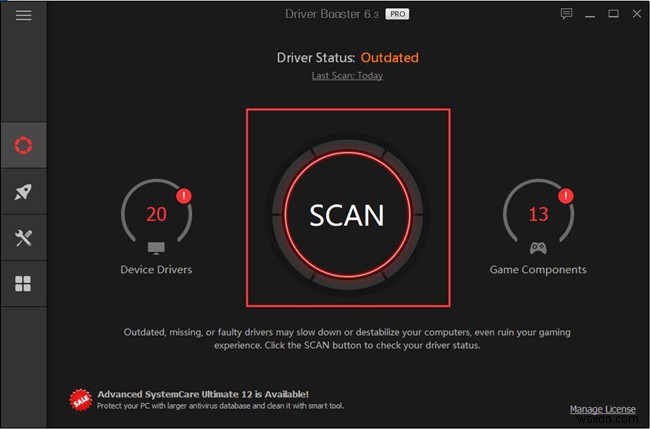
3. Wacom ট্যাবলেট ড্রাইভার খুঁজুন এবং আপডেট চাপুন ড্রাইভার বুস্টার আপনার জন্য ড্রাইভার আপডেট করতে দেয়।
এখানে আপনি দেখতে পাচ্ছেন ড্রাইভার বুস্টার Wacom CTH-470, CTH-480 ড্রাইভার বা Wacom Intuos Pro ড্রাইভারকে সুপারিশ করেছে৷
এর পরে, ড্রাইভার বুস্টার আপনার পিসির জন্য ডাউনলোড করা ওয়াকম ড্রাইভারটিও ইনস্টল করবে। ড্রাইভারটি ইনস্টল হওয়ার মুহুর্তে, আপনি আপনার পিসিতে ওয়াকম ট্যাবলেটটি পুনরায় সংযোগ করতে পারেন, এই সময় আপনাকে অনুরোধ করা হবে না ওয়াকম ট্যাবলেট ড্রাইভার পাওয়া যায় নি বা সাড়া দিচ্ছেন না .
পদ্ধতি 2:ডিভাইস ম্যানেজারে ওয়াকম ট্যাবলেট ড্রাইভার আপডেট করুন
কিছু Wacom ব্যবহারকারী ডিভাইস ম্যানেজারে Wacom ট্যাবলেট ড্রাইভারের পাশে একটি ত্রিভুজ দেখতে পাবেন, যার মানে এই Wacom ড্রাইভারের সাথে কিছু ভুল আছে। এই শর্তের অধীনে, আপনি ডিভাইস ম্যানেজারের মাধ্যমে সরাসরি ওয়াকম ড্রাইভার আপডেট করতে পারেন।
1. ডিভাইস ম্যানেজার খুলুন .
2. খুঁজুন এবং ডান ক্লিক করুন Wacom ট্যাবলেট ড্রাইভার ড্রাইভার আপডেট করতে .
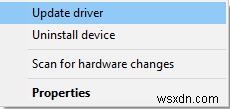
3. তারপর আপডেট করা ড্রাইভার সফ্টওয়্যারের জন্য স্বয়ংক্রিয়ভাবে অনুসন্ধান করুন৷ .
যদি ডিভাইস ম্যানেজার সর্বশেষ ওয়াকম ট্যাবলেট ড্রাইভারটি সনাক্ত করতে পারে তবে এটি আপনাকে জানাবে। তারপর আপনি এটিতে Wacom ড্রাইভার ইনস্টল করতে পারেন। সামঞ্জস্যপূর্ণ ওয়াকম ট্যাবলেট ড্রাইভারের সাথে, আপনি লক্ষ্য করতে পারেন যে ওয়াকম আপনার পিসিতে ভাল কাজ করে৷
৷পদ্ধতি 3:Wacom সাইট থেকে Wacom ট্যাবলেট ড্রাইভার ডাউনলোড করুন
আপনি যদি কম্পিউটার সমস্যা সমাধানে দক্ষ হন, তাহলে এটি Wacom অফিসিয়াল সাইট থেকে ম্যানুয়ালি Wacom Pen Tablet-এর ড্রাইভার খুঁজে, ডাউনলোড এবং ইনস্টল করার জন্যও উপলব্ধ। সাধারণত, ড্রাইভার সিস্টেমের সাথে ভালভাবে চলে তা নিশ্চিত করতে এটি বিরতিতে ড্রাইভার আপডেটগুলি প্রকাশ করবে৷
1. Wacom অফিসিয়াল সাইট-এ নেভিগেট করুন .
2. Wacom সাইটে, অনুসন্ধান বাক্সে, আপনার Wacom ট্যাবলেট মডেল লিখুন এবং তারপর এন্টার টিপুন কী, উদাহরণস্বরূপ, PTH-860P – Wacom Intuos Pro L Paper। এখানে আপনি নির্বাচনও করতে পারেন৷ ড্রাইভার খুঁজে পেতে আপনার Wacom ট্যাবলেটের বিভাগ।
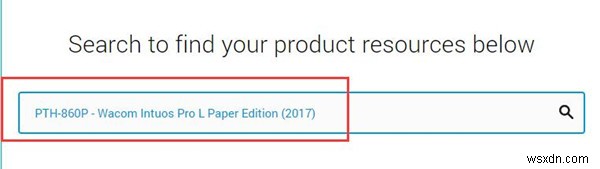
3. Windows ড্রাইভার সনাক্ত করুন৷ এবং তারপর Windows ড্রাইভার ডাউনলোড করুন চাপুন .
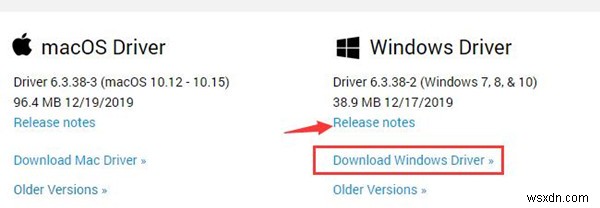
এছাড়াও আপনি আপনার Wacom Intuo Draw বা অন্য কোনো ট্যাবলেটের জন্য একটি Mac ড্রাইভার ডাউনলোড করতে পারেন। এই নতুন প্রকাশিত ড্রাইভার সম্পর্কে আরও নির্দিষ্ট তথ্যের জন্য, আপনি এটিকে রিলিজ নোটে দেখতে পারেন৷ .
4. ওয়াকম ট্যাবলেট ড্রাইভার ইনস্টল করা শেষ করতে অন-স্ক্রীন নির্দেশাবলী অনুসরণ করুন।
5. ওয়াকম পেন ট্যাবলেট ড্রাইভার আপডেট হওয়ার পরে, ওয়াকম ট্যাবলেট ড্রাইভার সাড়া দিচ্ছে না তা সরানো হয়েছে কিনা তা পরীক্ষা করুন৷
সংক্ষেপে, এই টিউটোরিয়ালটির সাহায্যে, আপনি Windows 10, 8, 7 বা Mac-এর জন্য Wacom ট্যাবলেট ড্রাইভার ডাউনলোড বা আপডেট করার সবচেয়ে দরকারী উপায়গুলি পেতে সক্ষম হবেন৷


